Problème d’installation
Résolu
Johan0110
Messages postés
9
Statut
Membre
-
gugu01 Messages postés 17560 Date d'inscription Statut Contributeur Dernière intervention -
gugu01 Messages postés 17560 Date d'inscription Statut Contributeur Dernière intervention -
A voir également:
- Press esc in 1 seconds to skip startup.nsh any other key to continue
- Installation windows 10 sans compte microsoft - Guide
- Installation chromecast - Guide
- Installation clavier arabe - Télécharger - Divers Web & Internet
- Installation calculatrice - Télécharger - Calcul & Conversion
- Qwant installation - Télécharger - Navigateurs
9 réponses

Bonjour,
Ce pc était vendu sans OS ?
(pas de Windows ou autre, rien)
Si besoin, donne le lien vers ton achat pour vérifier.
Ce pc était vendu sans OS ?
(pas de Windows ou autre, rien)
Si besoin, donne le lien vers ton achat pour vérifier.


exemple vendu ici sans os ,
https://www.materiel.net/produit/201909020099.html
donc si c'est le cas faut commencer par installer un os (windows 10 par exemple)
https://www.materiel.net/produit/201909020099.html
donc si c'est le cas faut commencer par installer un os (windows 10 par exemple)

Bon on ne saura pas ou tu l'as acheté, mais se pc semble vendu sans OS chez différent vendeur.
Il faut donc installer Windows 10 dessus en procédant ainsi :
1 > Télécharge l'iso /
(peu importe le pc que tu utilises pour le faire)
Un iso est une image disque, mais en l’état ne pas cliquer dessus.
C'est une ressource qui nous servira a créer une clé USB d'installation. Il faut que l'on monte cette image.
Iso W 10 x 64 home et pro (lien valable 24 h )
https://software-download.microsoft.com/pr/Win10_1909_French_x64.iso?t=ae12e53f-6525-4922-a9bb-fc510e5d194e&e=1587649259&h=7e8e027b2c57d9f99007a2b7a4e1a161
2 > Créer la clé d'installation /
Télécharge le logiciel Rufus :
https://www.commentcamarche.net/telecharger/utilitaires/19615-rufus/

> En gros on pointe vers la clé USB que l'on vas utiliser (8 go ou plus)
Attention , vide ta clé avant car tout serra effacé dessus.
> on pointe vers le fichier iso que tu viens de télécharger
> on règle le type de partition. (gpt comme sur l'image)
> On lance la création et attend le message de fin.
3 > Démarrer ton pc a réparer sur ta clé d'installation /
Bios bien en uefi
(et rien d'autre que uefi, pas de mode csm ou legacy ou hérité activé)
et désactivé le sécure boot
(de base le mode uefi c'est censé être bon, donc que le secure boot a désactiver si le pc se lance pas sur la clé)
valider en sortant (f 10 et confirmation)
Éteindre le pc
Branché la clé
Redémarrer
Le pc doit se lancer directe sur la clé usb donc l'installation.
Si souci
On vois ensemble.
4 > Installation de Windows /
Voici un aperçu pour w 10 (pas vraiment a jour mais c'est juste un aperçu)
http://www.windows8facile.fr/installer-windows-10/
Clé de licence a entrer si déjà acheté .
(ou passe l'étape sans rien rentré et en acheter une par la suite)
Licence peu cher se trouve sur le net a environ 20 euro ou moins (lire avis sur le vendeur)
ou dans les 130 euros prix normale version "boite Microsoft".
Choix pro ou home selon se que tu veux et en relation avec ta clé de licence, si home ou pro.
Tu part sur une installation "personnalisé"
Tu vas suivre la procédure et arrivé sur un tableau qui vas lister les emplacements et te demandé "ou installer Windows".
A ce moment la différentes possibilités :
> supprimer toutes les partitions (au cas ou tu es quand même un os free dessus)
Actualiser
Installer sur le nouveau grand volume créer.
ou
> On peut aussi vider tout le disque avant d'installer (au cas ou tu es quand même un os free dessus)
Tape sur les touches schift et F10
(l'invite de commande s'ouvre)
Entre les commande qui suivent une par une en les validant par entrée :
diskpart
list disk
sel disk X (x est a remplacer par le numéro qui correspond a ton disque dur a effacer)
clean
exit
Résultat -
En clair on vide le disque et tu retombe ensuite sur le tableau de l'installation.
Tu n'auras qu'un seul volume que tu choisi pour installer dessus.
L'installation s’effectue.
Retirer la clé USB a ce redémarrage
(au pire si pas en fasse a ce moment et que le pc est reparti sur la clé, tu peut l'enlever a la sauvage et la suite et fin de l'installation reprendra )
5 > Une fois installer, quelque points seront a vérifier /
Si activation OK (ou aller acheter une clé valide , comme dit 10 a 20 euros sur le net)
Et
Si pilotes OK et si se n'est pas le cas, utiliser ceci
https://www.commentcamarche.net/faq/48455-mettre-a-jour-ses-pilotes-gratuitement-avec-driverscloud
On verra ensemble quand tu y sera.
----------------------------
ATTENTION au moindre souci on vois ensemble pour trouver une solution.
Il faut donc installer Windows 10 dessus en procédant ainsi :
1 > Télécharge l'iso /
(peu importe le pc que tu utilises pour le faire)
Un iso est une image disque, mais en l’état ne pas cliquer dessus.
C'est une ressource qui nous servira a créer une clé USB d'installation. Il faut que l'on monte cette image.
Iso W 10 x 64 home et pro (lien valable 24 h )
https://software-download.microsoft.com/pr/Win10_1909_French_x64.iso?t=ae12e53f-6525-4922-a9bb-fc510e5d194e&e=1587649259&h=7e8e027b2c57d9f99007a2b7a4e1a161
2 > Créer la clé d'installation /
Télécharge le logiciel Rufus :
https://www.commentcamarche.net/telecharger/utilitaires/19615-rufus/

> En gros on pointe vers la clé USB que l'on vas utiliser (8 go ou plus)
Attention , vide ta clé avant car tout serra effacé dessus.
> on pointe vers le fichier iso que tu viens de télécharger
> on règle le type de partition. (gpt comme sur l'image)
> On lance la création et attend le message de fin.
3 > Démarrer ton pc a réparer sur ta clé d'installation /
Bios bien en uefi
(et rien d'autre que uefi, pas de mode csm ou legacy ou hérité activé)
et désactivé le sécure boot
(de base le mode uefi c'est censé être bon, donc que le secure boot a désactiver si le pc se lance pas sur la clé)
valider en sortant (f 10 et confirmation)
Éteindre le pc
Branché la clé
Redémarrer
Le pc doit se lancer directe sur la clé usb donc l'installation.
Si souci
On vois ensemble.
4 > Installation de Windows /
Voici un aperçu pour w 10 (pas vraiment a jour mais c'est juste un aperçu)
http://www.windows8facile.fr/installer-windows-10/
Clé de licence a entrer si déjà acheté .
(ou passe l'étape sans rien rentré et en acheter une par la suite)
Licence peu cher se trouve sur le net a environ 20 euro ou moins (lire avis sur le vendeur)
ou dans les 130 euros prix normale version "boite Microsoft".
Choix pro ou home selon se que tu veux et en relation avec ta clé de licence, si home ou pro.
Tu part sur une installation "personnalisé"
Tu vas suivre la procédure et arrivé sur un tableau qui vas lister les emplacements et te demandé "ou installer Windows".
A ce moment la différentes possibilités :
> supprimer toutes les partitions (au cas ou tu es quand même un os free dessus)
Actualiser
Installer sur le nouveau grand volume créer.
ou
> On peut aussi vider tout le disque avant d'installer (au cas ou tu es quand même un os free dessus)
Tape sur les touches schift et F10
(l'invite de commande s'ouvre)
Entre les commande qui suivent une par une en les validant par entrée :
diskpart
list disk
sel disk X (x est a remplacer par le numéro qui correspond a ton disque dur a effacer)
clean
exit
Résultat -
En clair on vide le disque et tu retombe ensuite sur le tableau de l'installation.
Tu n'auras qu'un seul volume que tu choisi pour installer dessus.
L'installation s’effectue.
Retirer la clé USB a ce redémarrage

(au pire si pas en fasse a ce moment et que le pc est reparti sur la clé, tu peut l'enlever a la sauvage et la suite et fin de l'installation reprendra )
5 > Une fois installer, quelque points seront a vérifier /
Si activation OK (ou aller acheter une clé valide , comme dit 10 a 20 euros sur le net)
Et
Si pilotes OK et si se n'est pas le cas, utiliser ceci
https://www.commentcamarche.net/faq/48455-mettre-a-jour-ses-pilotes-gratuitement-avec-driverscloud
On verra ensemble quand tu y sera.
----------------------------
ATTENTION au moindre souci on vois ensemble pour trouver une solution.

J'aurais bien vérifier si tu avais un os ou pas sur ce pc, en regardant l'annonce du site ou tu l'as acheté.
3 > c'est une fois que ta clé d'installation est faite.
On veux que le pc (msi) démarre direct sur la clé.
Juste pour démarrer, lancé le pc sur la clé
Soit il est déjà bien réglé et tu as juste a branché ta clé et seulement après démarrer le pc.
Si le pc se lance sur le programme d'installation sur la clé , c'est bon.
Si pas le cas il faut entre dans l'uefi du pc .
Touche indiqué souvent au démarrage (setup)
Sur msi souvent c'est "suppr" a tapoter au démarrage et tu arrives a l'uefi.
La tu regardes (souvent dans onglet démarrage=boot) /
>si le mode de démarrage est sur uefi (du moins pas de legacy, hérité ou csm activé)
> Et "sécure boot a désactiver", si besoin
4 > c'est l'installation
Tu parts sur une installation "personnalisé" (simple que deux choix très clair, tu vas pas te tromper)
Tu te laisse guidé, suis les info données.
Laisse toi guider , tu comprendras en faisant.
Redemandes si besoin a la moindre hésitation avant de cliquer ou régler sans trop savoir (ça évitera de refaire :-) )
3 > c'est une fois que ta clé d'installation est faite.
On veux que le pc (msi) démarre direct sur la clé.
Juste pour démarrer, lancé le pc sur la clé
Soit il est déjà bien réglé et tu as juste a branché ta clé et seulement après démarrer le pc.
Si le pc se lance sur le programme d'installation sur la clé , c'est bon.
Si pas le cas il faut entre dans l'uefi du pc .
Touche indiqué souvent au démarrage (setup)
Sur msi souvent c'est "suppr" a tapoter au démarrage et tu arrives a l'uefi.
La tu regardes (souvent dans onglet démarrage=boot) /
>si le mode de démarrage est sur uefi (du moins pas de legacy, hérité ou csm activé)
> Et "sécure boot a désactiver", si besoin
4 > c'est l'installation
Tu parts sur une installation "personnalisé" (simple que deux choix très clair, tu vas pas te tromper)
Tu te laisse guidé, suis les info données.
Laisse toi guider , tu comprendras en faisant.
Redemandes si besoin a la moindre hésitation avant de cliquer ou régler sans trop savoir (ça évitera de refaire :-) )
Vous n’avez pas trouvé la réponse que vous recherchez ?
Posez votre question
Souci d'internet d'ou le temps de réponse.
Secure boot tu le désactives que si ton pc lance pas la clé.
Semble étre le cas ...
Se trouve en générale dans l'onglet boot ou advenced de l'uefi.
(sécure boot = sécurité démarrage )
Au pire les uefi étant différent d'un pc a un autre, donne des photo si possible
https://www.commentcamarche.net/infos/25913-ccm-inserer-une-image-dans-une-discussion/
Ca peut aider
Secure boot tu le désactives que si ton pc lance pas la clé.
Semble étre le cas ...
Se trouve en générale dans l'onglet boot ou advenced de l'uefi.
(sécure boot = sécurité démarrage )
Au pire les uefi étant différent d'un pc a un autre, donne des photo si possible
https://www.commentcamarche.net/infos/25913-ccm-inserer-une-image-dans-une-discussion/
Ca peut aider

j'ai téléchargé l'image ios avec rufus j'ai sur ma clé usb en type de démarage wind 10
Je comprends pas ...
Je t'es donner l'iso a prendre en téléchargement, lien étape 1.
Puis étape 2 on utilise rufus pour qu'il mette, installe l'iso sur la clé.
Ou mal exprimé , car pas d'ios ou type de démarrage w 10 , la je vois pas se que c'est.
Je comprends pas ...
Je t'es donner l'iso a prendre en téléchargement, lien étape 1.
Puis étape 2 on utilise rufus pour qu'il mette, installe l'iso sur la clé.
Ou mal exprimé , car pas d'ios ou type de démarrage w 10 , la je vois pas se que c'est.

Trouver ceci , je sais pas si tu as le meme
https://www.msi.com/support/technical_details/MB_Boot_Priority
On vois déjà bien le mode qui est et doit être uefi.
Ordre de boot il explique comment changer l'ordre
Faudrait voir si en mettant l'usb key et usb hard drive en premier et second , ton pc démarre sur ta clé.
Secure boot encore pas trouvé
https://www.msi.com/support/technical_details/MB_Boot_Priority
On vois déjà bien le mode qui est et doit être uefi.
Ordre de boot il explique comment changer l'ordre
Faudrait voir si en mettant l'usb key et usb hard drive en premier et second , ton pc démarre sur ta clé.
Secure boot encore pas trouvé

Tu as vue mon message https://forums.commentcamarche.net/forum/affich-36600395-probleme-d-installation#17
Petite inquiétude a savoir si tu as bien fais la clé.
Ok la t'es dans l'uefi
Vas dans l'onglet boot et regarde si bien uefi (ou photo)
Puis onglet advanced (si pas dans boot) pour le secure boot (photo aussi pour que je vois)
Petite inquiétude a savoir si tu as bien fais la clé.
Ok la t'es dans l'uefi
Vas dans l'onglet boot et regarde si bien uefi (ou photo)
Puis onglet advanced (si pas dans boot) pour le secure boot (photo aussi pour que je vois)
je suis en cour d'instalation de windows normalement tout devrait bien ce passé maintenant merci encore de m'avoir aidée c'est la première fois que je pose des questions sur des forums mais maintenant je n'hésiterais plus merci encore
Cordialement
Cordialement



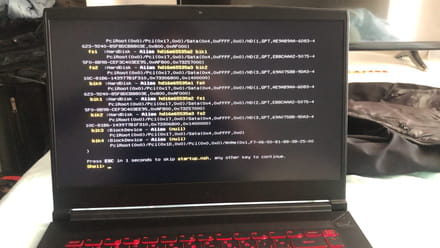
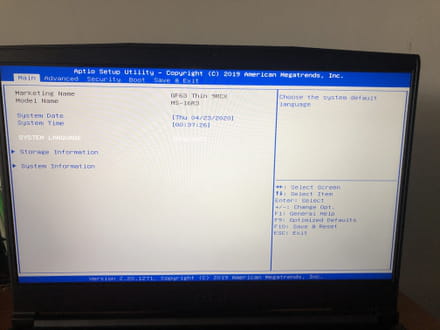

Mais j’ai pas de clé rien